当我们遇到电脑出现错误而无法正常进入系统时,这无疑是非常令人沮丧的。然而,不要慌张,本文将为你提供一些关键步骤和技巧,帮助你解决这个问题,使你的电脑能够顺利恢复正常启动。

检查硬件连接
检查电脑的硬件连接是否牢固。确保电源线、显示器线缆、键盘和鼠标等设备都连接正确,并且没有松动或断开的情况。
重新启动电脑
有时候,只需简单地重新启动电脑就可以解决问题。按下电源按钮,将电脑完全关机,然后再次启动。这种方法有时会清除临时错误,使电脑能够正常启动。
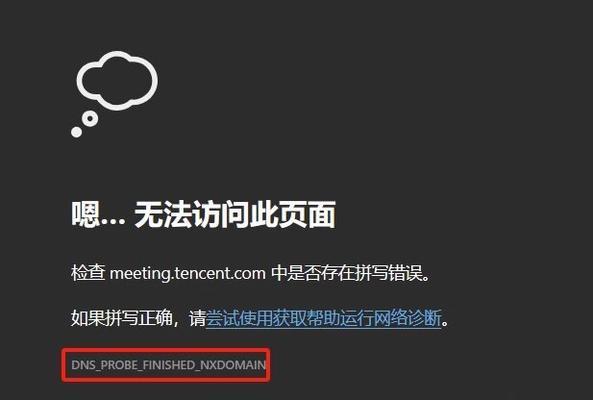
进入安全模式
如果电脑仍无法正常启动,尝试进入安全模式。在启动过程中按下F8键或其他相应的按键来进入安全模式。在安全模式下,你可以检查和修复一些系统问题。
检查启动顺序
有时候电脑错误是由于启动顺序设置错误所导致的。进入电脑的BIOS设置界面,检查是否选择了正确的启动设备。确保硬盘是首选启动设备。
使用系统修复工具
如果你有操作系统的安装光盘或USB启动盘,可以尝试使用系统修复工具来修复错误。按照提示进行操作,选择修复选项,这可能会解决某些启动错误。

恢复到上一个正常状态
如果你曾经备份过系统或创建了恢复点,可以尝试将电脑恢复到上一个正常状态。在Windows系统中,你可以通过系统还原来实现这一点。
检查硬件驱动程序
某些硬件驱动程序的错误或不兼容也会导致电脑无法正常启动。进入安全模式,卸载最近安装的硬件驱动程序,然后重新启动电脑,看是否能够解决问题。
排除病毒和恶意软件
恶意软件和病毒可能会干扰电脑的正常启动。使用一款可信赖的安全软件进行全面扫描,并清除任何检测到的威胁。
重装操作系统
如果以上方法都无效,或者你怀疑是操作系统本身出现了严重错误,那么重装操作系统可能是最后的解决方案。备份你的重要数据,并按照操作系统安装向导进行重新安装。
寻求专业帮助
如果你对电脑硬件和软件不够了解,或者无法解决问题,那么寻求专业帮助将是明智的选择。请联系电脑维修专家或者咨询电脑厂商的技术支持部门。
避免类似问题的发生
为了避免类似的问题再次发生,定期进行系统和驱动程序的更新,安装可靠的安全软件,定期备份重要数据,并避免未经验证的软件和网站。
保持良好的电脑使用习惯
良好的电脑使用习惯也能减少错误发生的可能性。避免频繁关机和重启,定期清理电脑内部和外部的灰尘,确保良好的散热和电气连接。
了解常见错误信息
在解决电脑错误时,了解常见的错误信息和对应的解决方法将非常有帮助。多阅读电脑使用手册和相关技术文档,掌握一些基本的故障排除技巧。
保持耐心和冷静
遇到电脑错误时,保持耐心和冷静非常重要。不要盲目尝试各种方法,而是有条不紊地按照步骤进行操作,这将有助于更快地找到解决问题的方法。
通过本文提供的关键步骤和技巧,你应该能够解决电脑错误导致无法正常启动的问题。记住,在解决问题过程中保持耐心和冷静,并尽量保持对电脑的正确使用习惯,以减少错误发生的可能性。


